Bài giảng Nhập môn lập trình Java - Bài 6: Lập trình sự kiện - Võ Tấn Dũng
• Các ví dụ mở đầu
• Mô hình xử lý sự kiện
• Các component nâng cao
• Xử lý sự kiện chuột
• Xử lý sự kiện bàn phím
Bạn đang xem 20 trang mẫu của tài liệu "Bài giảng Nhập môn lập trình Java - Bài 6: Lập trình sự kiện - Võ Tấn Dũng", để tải tài liệu gốc về máy hãy click vào nút Download ở trên
Tóm tắt nội dung tài liệu: Bài giảng Nhập môn lập trình Java - Bài 6: Lập trình sự kiện - Võ Tấn Dũng
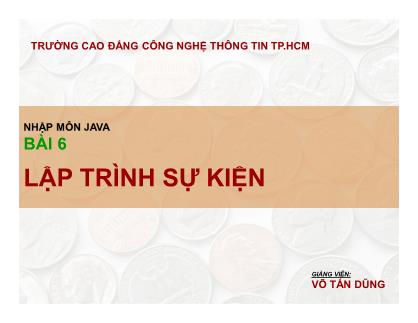
GIẢNG VIÊN:
VÕ TẤN DŨNG
NHẬP MÔN JAVA
BÀI 6
LẬP TRÌNH SỰ KIỆN
TRƯỜNG CAO ĐẲNG CÔNG NGHỆ THÔNG TIN TP.HCM
2G
V
:
V
õ
T
ấ
n
D
ũ
n
g
NỘI DUNG TRÌNH BÀY
• Các ví dụ mở đầu
• Mô hình xử lý sự kiện
• Các component nâng cao
• Xử lý sự kiện chuột
• Xử lý sự kiện bàn phím
PHẦN 1
CÁC VÍ DỤ
MỞ ĐẦU
G
V
:
V
õ
T
ấ
n
D
ũ
n
g
4G
V
:
V
õ
T
ấ
n
D
ũ
n
g
Xây dựng một chương trình như sau:
• Khi nhấn vào button Red hoặc button Green hoặc button
Blue thì nền của cửa sổ chương trình thay đổi màu tương
ứng, đồng thời label bên dưới các button cũng có câu thông
báo màu tương ứng.
VÍ DỤ 1
5G
V
:
V
õ
T
ấ
n
D
ũ
n
g
VÍ DỤ 1 (file MyFirstAwt.java)
import java.awt.*;
import java.awt.event.*;
public class MyFirstAwt extends Frame
{
Label status;
Button button1 = new Button("Red");
Button button2 = new Button("Green");
Button button3 = new Button("Blue");
MyFirstAwt()
{
this.setTitle("My First Awt"); //super("My First Awt");
this.setLayout(new FlowLayout());
this.add(button1);
this.add(button2);
this.add(button3);
status = new Label();
status.setText("Press any button, please!");
this.add(status);
//xem tiếp ở slide tiếp theo
6G
V
:
V
õ
T
ấ
n
D
ũ
n
g
VÍ DỤ 1 (file MyFirstAwt.java) - tt
button1.addActionListener(new MyListener(status,this));
button2.addActionListener(new MyListener(status,this));
button3.addActionListener(new MyListener(status,this));
this.addWindowListener(new WindowAdapter()
{
public void windowClosing(WindowEvent evt){System.exit(0);}
});
}
public static void main(String[] args)
{
MyFirstAwt mfa = new MyFirstAwt();
mfa.resize(300,200);
mfa.show();
}
}
7G
V
:
V
õ
T
ấ
n
D
ũ
n
g
VÍ DỤ 1 (file MyListener.java)
import java.awt.*;
import java.awt.event.*;
public class MyListener implements ActionListener
{
Label status;
Component compo;
MyListener(Label status1, Component compo1)
{
this.status = status1;
this.compo = compo1;
}
//xem tiếp ở slide tiếp theo
8G
V
:
V
õ
T
ấ
n
D
ũ
n
g
VÍ DỤ 1 (file MyListener.java) - tt
public void actionPerformed(ActionEvent evt)
{ if(evt.getSource() instanceof Button)
{ Button temp = (Button)evt.getSource();
status.setText("You have selected: " + temp.getLabel());
if(temp.getLabel().equalsIgnoreCase("Red"))
{
compo.setBackground(new Color(255,0,0));
}
if(temp.getLabel().equalsIgnoreCase("Green"))
{
compo.setBackground(new Color(0,255,0));
}
if(temp.getLabel().equalsIgnoreCase("Blue"))
{
compo.setBackground(new Color(0,0,255));
}
}
}
}
9G
V
:
V
õ
T
ấ
n
D
ũ
n
g
Xây dựng một chương trình như sau:
• Khi nhấn vào button Yes hoặc button No hoặc button Maybe
thì xuất hiện câu thông báo tương ứng.
VÍ DỤ 2
10
G
V
:
V
õ
T
ấ
n
D
ũ
n
g
import java.awt.*; import java.awt.event.*;
public class ButtonDemo extends Frame implements ActionListener
{ String messege = "";
Button yes,no,maybe;
Label label = new Label();
ButtonDemo(String msg)
{ setTitle(msg); //super("My First Awt");
setLayout(new FlowLayout());
yes = new Button("Yes");
no = new Button("No");
maybe = new Button("Maybe");
add(yes);
add(no);
add(maybe);
add(label);
yes.addActionListener(this);
no.addActionListener(this);
maybe.addActionListener(this);
} //xem tiếp ở slide tiếp theo
VÍ DỤ 2 (file ButtonDemo.java)
11
G
V
:
V
õ
T
ấ
n
D
ũ
n
g
public void actionPerformed(ActionEvent evt)
{ String str = evt.getActionCommand();
if(str.equals("Yes"))
{ label.setText("You pressed Yes button");
}
if(str.equals("No"))
{ label.setText("You pressed No button");
}
if(str.equals("Maybe"))
{
label.setText("You pressed Maybe button");
}
}
public static void main(String[] args)
{ ButtonDemo btdm = new ButtonDemo("My Button Demo");
btdm.setSize(300,200);
btdm.show();
}
}
VÍ DỤ 2 (file ButtonDemo.java)-tt
12
G
V
:
V
õ
T
ấ
n
D
ũ
n
g
VÍ DỤ 3
Xây dựng một chương trình như sau:
• Nhập vào hai số rồi nhấp button Sum để tính tổng
13
G
V
:
V
õ
T
ấ
n
D
ũ
n
g
VÍ DỤ 3 (AddOperator.java)
import java.awt.*;
import java.awt.event.*;
public class AddOperator extends Frame implements ActionListener
{ Label firstLabel = new Label("Enter first number:");
Label secondLabel = new Label("Enter second number:");
Label resultLabel = new Label("The sum is:");
TextField firstTextField = new TextField(5);
TextField secondTextField = new TextField(5);
TextField resultTextField = new TextField(5);
Button sumButton = new Button("Sum");
Button exitButton = new Button("Exit");
AddOperator()
{ this.setTitle("My Addition Operator");
this.setLayout(null);
sumButton.setBounds(100,150,50,30);
this.add(sumButton);
sumButton.addActionListener(this);
//xem tiếp ở slide tiếp theo
14
G
V
:
V
õ
T
ấ
n
D
ũ
n
g
VÍ DỤ 3 (AddOperator.java) - tt
exitButton.setBounds(200,150,50,30);
this.add(exitButton);
exitButton.addActionListener(this);
firstLabel.setBounds(50,50,130,30);
this.add(firstLabel);
secondLabel.setBounds(50,80,130,30);
this.add(secondLabel);
resultLabel.setBounds(50,110,130,30);
this.add(resultLabel);
firstTextField.setBounds(190,50,80,25);
this.add(firstTextField);
secondTextField.setBounds(190,80,80,25);
this.add(secondTextField);
resultTextField.setBounds(190,110,80,25);
this.add(resultTextField);
this.addWindowListener(new WindowAdapter()
{ public void windowClosing(WindowEvent evt){System.exit(0);}
});
} //xem tiếp ở slide tiếp theo
15
G
V
:
V
õ
T
ấ
n
D
ũ
n
g
VÍ DỤ 3 (AddOperator.java) - tt
public void actionPerformed(ActionEvent evt)
{ if(evt.getSource()==sumButton)
{ int firstNum = Integer.parseInt(firstTextField.getText());
int secondNum = Integer.parseInt(secondTextField.getText());
int resultNum = firstNum + secondNum;
resultTextField.setText(String.valueOf(resultNum));
}
if(evt.getSource()==exitButton)
{
System.exit(0);
}
}
public static void main(String[] args)
{
AddOperator ao = new AddOperator();
ao.setBounds(10,10,400,200);
ao.setVisible(true);
}
}
16
G
V
:
V
õ
T
ấ
n
D
ũ
n
g
Xây dựng một chương trình như sau:
• Khi nhấp để chọn hoặc nhấp để bỏ chọn các checkbox thì
xuất hiện câu thông báo tương ứng trong vùng TextArea.
VÍ DỤ 4
17
G
V
:
V
õ
T
ấ
n
D
ũ
n
g
VÍ DỤ 4 (file CheckBoxDemo.java)
import java.awt.*; import java.awt.event.*;
public class CheckBoxDemo extends Frame implements ItemListener
{ TextArea txtArea = new TextArea(8,50); //5 rows and 40 columns
//CheckboxGroup g = new CheckboxGroup();
Checkbox checkBox1 = new Checkbox("The First");
Checkbox checkBox2 = new Checkbox("The Second");
Checkbox checkBox3 = new Checkbox("Reset Checkbox");
CheckBoxDemo()
{ this.setTitle("My Checkbox Demo");
this.setLayout(new BorderLayout());
this.add(txtArea,BorderLayout.NORTH);
Panel panel = new Panel();
panel.setLayout(new FlowLayout());
panel.add(checkBox1); panel.add(checkBox2); panel.add(checkBox3);
this.add(panel,BorderLayout.SOUTH);
checkBox1.addItemListener(this);
checkBox2.addItemListener(this);
checkBox3.addItemListener(this);
}
//xem tiếp ở slide tiếp theo
18
G
V
:
V
õ
T
ấ
n
D
ũ
n
g
VÍ DỤ 4 (file CheckBoxDemo.java)-tt
public void itemStateChanged(ItemEvent evt)
{ if(evt.getStateChange()==ItemEvent.SELECTED)
{ String itemLabel = (String)evt.getItem();
if(itemLabel=="The First")
{ txtArea.appendText("You checked " + itemLabel + "\n");
System.out.println(itemLabel);
}
if(itemLabel=="The Second")
{ txtArea.appendText("You checked " + itemLabel + "\n");
System.out.println(itemLabel);
}
if(itemLabel=="Reset Checkbox")
{ txtArea.setText(""); System.out.println(itemLabel); }
}
if(evt.getStateChange()==ItemEvent.DESELECTED)
{ txtArea.appendText("You have just unchecked\n");
System.out.println("You have just unchecked\n");
}
}
//xem tiếp ở slide tiếp theo
19
G
V
:
V
õ
T
ấ
n
D
ũ
n
g
VÍ DỤ 4 (file CheckBoxDemo.java)-tt
public static void main(String[] arg)
{
CheckBoxDemo chkdemo = new CheckBoxDemo();
chkdemo.setSize(400,200);
chkdemo.setVisible(true);
}
} //hết
PHẦN 2
MÔ HÌNH
XỬ LÝ SỰ KIỆN
G
V
:
V
õ
T
ấ
n
D
ũ
n
g
21
G
V
:
V
õ
T
ấ
n
D
ũ
n
g
MÔ HÌNH XỬ LÝ SỰ KIỆN
Ba thành phần chính của mô hình
• Event source: nguồn gây ra sự kiện, thường
là các thành phần GUI trong chương trình
• Event object: đối tượng lưu thông tin về sự
kiện đã xảy ra
• Event listener: đối tượng sẽ nhận được
thông tin khi có sự kiện xảy ra
22
G
V
:
V
õ
T
ấ
n
D
ũ
n
g
MÔ HÌNH XỬ LÝ SỰ KIỆN
• Sự kiện (event) được phát sinh khi người dùng
tương tác với GUI, ví dụ: di chuyển chuột, ấn nút,
nhập dữ liệu văn bản, chọn menu...
• Thông tin về sự kiện được lưu trong một đối tượng
sự kiện thuộc lớp con của lớp AWTEvent (gói
java.awt.event).
• Chương trình có thể xử lý các sự kiện bằng cách
đặt “lắng nghe sự kiện” trên các thành phần GUI.
23
G
V
:
V
õ
T
ấ
n
D
ũ
n
g
• Việc thông báo sự kiện xảy ra thực chất là việc gọi một
phương thức của EventListener với đối số truyền vào là
EventObject.
• Các lớp con của EventListener có thể cài đặt các phương
thức để xử lý sự kiện
MÔ HÌNH XỬ LÝ SỰ KIỆN
24
G
V
:
V
õ
T
ấ
n
D
ũ
n
g
MÔ HÌNH XỬ LÝ SỰ KIỆN
• Nguồn sự kiện
– Các lớp thành phần GUI mà người sử dụng tương tác.
– Bạn có thể đăng ký “Listener” đáp ứng với những sự kiện
nhất định
• Bộ lắng nghe (Listener)
– Nhận đối tượng sự kiện khi được thông báo và thực hiện
đáp ứng thích hợp.
– Nhiều kiểu của bộ lắng nghe tồn tại cho các sự kiện cụ thể
như MouseListener, ActionListener, KeyListener,
– Các giao tiếp được hiện thực và cài đặt các hành động
• Đối tượng sự kiện (Event)
– Đóng gói thông tin về sự kiện xuất hiện
– Các đối tượng sự kiện được gửi tới bộ lắng nghe khi sự
kiện xuất hiện trên thành phần GUI
25
G
V
:
V
õ
T
ấ
n
D
ũ
n
g
GÓI java.awt.event.*
Object
EventObject
AWTEvent
ActionEvent
AdjustmentEvent
ItemEvent
TextEvent
ComponentEvent
ContainerEvent
FocusEvent
PaintEvent
WindowEvent
InputEvent
KeyEvent MouseEvent
26
G
V
:
V
õ
T
ấ
n
D
ũ
n
g
MỘT SỐ LỚP SỰ KIỆN
Sự kiện cấp thấp: dùng cho hầu hết các thành phần
• FocusEvent: đặt/chuyển focus
• InputEvent: sự kiện phím (KeyEvent) hoặc chuột
(MouseEvent)
• ContainerEvent: thêm hoặc xoá các component
• WindowEvent: đóng, mở, di chuyển cửa sổ
• ...
27
G
V
:
V
õ
T
ấ
n
D
ũ
n
g
MỘT SỐ LỚP SỰ KIỆN
Sự kiện cấp cao: dùng cho một số thành phần đặc
thù
• ActionEvent: sự kiện sinh ra từ các thành phần
giao tiếp với người dùng như nhấn một nút, chọn
menu
• ItemEvent: lựa chọn một item trong danh sách
• TextEvent: thay đổi giá trị của hộp text
• ...
28
G
V
:
V
õ
T
ấ
n
D
ũ
n
g
MỘT SỐ BỘ LẮNG NGHE SỰ KIỆN
EventListener
ActionListener
ItemListener
TextListener
WindowListener
AdjustmentListener
FocusListener
ContainerListener
KeyListener
MouseListener
Là các interface
29
G
V
:
V
õ
T
ấ
n
D
ũ
n
g
CÀI ĐẶT VÀ QUẢN LÝ SỰ KIỆN
• Xác định đối tượng sẽ gây ra sự kiện (event
source). Ví dụ: nút bấm.
• Xác định sự kiện cần xử lý trên đối tượng gây sự
kiện. Ví dụ: ấn nút.
• Xác định đối tượng nghe sự kiện (event listener) và
cài đặt các phương thức tương ứng. Ví dụ: chính
applet sẽ nghe sự kiện.
• Đăng ký đối tượng nghe trên đối tượng gây ra sự
kiện. Ví dụ: button.addActionListener(...);
30
G
V
:
V
õ
T
ấ
n
D
ũ
n
g
CÁC EVENT SOURCE & EVENT OBJECT
31
G
V
:
V
õ
T
ấ
n
D
ũ
n
g
CÁC EVENT SOURCE & EVENT OBJECT
32
G
V
:
V
õ
T
ấ
n
D
ũ
n
g
Các Listener Method
33
G
V
:
V
õ
T
ấ
n
D
ũ
n
g
Các Listener Method
34
G
V
:
V
õ
T
ấ
n
D
ũ
n
g
ĐĂNG KÝ ĐỐI TƯỢNG LẮNG NGHE
• Để đăng ký đối tượng nghe ta sử dụng tên phương
thức có cấu trúc như sau:
add + loại sự kiện + Listener(lớp nghe sự kiện)
• Ví dụ với nút Button
addActionListener(ActionListener)
• Ví dụ với danh sách List
addActionListener(ActionListener)
addItemListener(ItemListener)
PHẦN 3
CÁC COMPONENT
NÂNG CAO
G
V
:
V
õ
T
ấ
n
D
ũ
n
g
36
G
V
:
V
õ
T
ấ
n
D
ũ
n
g
VÙNG VĂN BẢN (TextArea)
• Cho phép người dùng nhập vào nhiều dòng văn bản.
Constructors
TextArea()
TextArea(int cols, int rows)
TextArea(String S)
TextArea(String S, int rows, int cols)
TextArea(String,int cols, int rows, int Scrollbars)
Common methods
void setText(String)
String getText()
void setEditable(boolean)
boolean isEditable()
vois insert(String S, int Index)
void replaceRange(String S, int begin, int end)
37
G
V
:
V
õ
T
ấ
n
D
ũ
n
g
VÙNG VĂN BẢN (TextArea)
Ví dụ:
// Cac import can thiet...
public class DemoTextArea extends Applet implements ActionListener
{
private TextArea textArea1, textArea2;
private Button copy;
public void init()
{
textArea1 = new TextArea("Sample Text", 5, 20);
textArea2 = new TextArea(5, 20);
copy = new Button("Copy >>>");
setLayout(new FlowLayout(FlowLayout.CENTER, 10, 10));
copy.addActionListener(this);
add(textArea1); add(copy); add(textArea2);
}
//xem tiếp ở slide tiếp theo
38
G
V
:
V
õ
T
ấ
n
D
ũ
n
g
public void actionPerformed(ActionEvent event)
{
textArea2.setText(textArea1.getText());
}
}
VÙNG VĂN BẢN (TextArea)
39
G
V
:
V
õ
T
ấ
n
D
ũ
n
g
KHUNG VẼ (Canvas)
• Khung vẽ là một vùng chuyên để vẽ đồ hoạ, nó
không bị che bởi các thành phần giao diện khác.
• Khung vẽ có thể xử lý các sự kiện giống như
Applet.
• Để sử dụng khung vẽ, cần tạo một lớp khác dẫn
xuất từ Canvas và cài đặt nạp chồng phương
thức paint().
• Nên gọi setSize cho khung vẽ. Toạ độ vẽ là (0,0)
tính trong khung vẽ.
40
G
V
:
V
õ
T
ấ
n
D
ũ
n
g
KHUNG VẼ (Canvas)
// Cac import can thiet...
public class DemoCanvas extends Applet implements ActionListener
{ private Buttonrect Button;
private Buttoncircle Button;
private MyCanvas canvas;
public void init()
{ setLayout(new BorderLayout());
rectButton = new Button("Draw Rectangle");
circleButton = new Button("Draw Circle");
rectButton.addActionListener(this);
circleButton.addActionListener(this);
Panel panel = new Panel();
panel.add(rectButton);
panel.add(circleButton);
//xem tiếp ở slide tiếp theo
41
G
V
:
V
õ
T
ấ
n
D
ũ
n
g
KHUNG VẼ (Canvas)
canvas = new MyCanvas();
canvas.setBackground(Color.lightGray);
add(panel, BorderLayout.NORTH);
add(canvas, BorderLayout.CENTER);
}
public void actionPerformed(ActionEvent event)
{ if(event.getSource() == rectButton)
canvas.draw(1);
else if(event.getSource() == circleButton)
canvas.draw(2);
}
}
42
G
V
:
V
õ
T
ấ
n
D
ũ
n
g
KHUNG VẼ (Canvas)
class MyCanvas extends Canvas
{ private int shape;
public void paint(Graphics g)
{ Dimension size = getSize();
g.setColor(Color.BLUE);
if(shape == 1) g.fillRect(40, 40, size.width-80, size.height-80);
else if(shape == 2) g.fillOval(40, 40, size.width-80, size.height-80);
}
public void draw(int shape)
{ this.shape = shape;
repaint();
}
}
43
G
V
:
V
õ
T
ấ
n
D
ũ
n
g
THANH TRƯỢT (Scrollbar)
• Công cụ nhập 1 trị trong 1 khoảng số ( biểu diễn bằng
Maximum, Minimum) bằng cách kéo con trượt.
• Tại 1 thời điểm, con trượt ở tại vi trí mô tả cho trị hiện
hành (Value)
• Có thể có hướng ngang hoặc dọc (Orientation)
Kích đây sẽ thay
đổi tăng giảm
theo từng UNIT đã
ấn định trước
Kích đây sẽ thay
đổi tăng giảm
theo từng BLOCK
đã ấn định trước
44
G
V
:
V
õ
T
ấ
n
D
ũ
n
g
THANH TRƯỢT (Scrollbar)
Constructors
Scrollbar() - tạo thanh cuộn dọc
Scrollbar(int orientation) // VERTICAL|HORIZONTAL
Scrollbar(int orientation, int value, int visible, int minimum, int
maximum)
Common methods
void setMaximum(int v) int getMaximum() ;
void setMinimum(int v) int getMinimum()
int getOrientation()
void setUnitIncrement(int v) int getUnitIncrement()
void setBlockIncrement(int v) int getBlockIncrement()
void setValue(int v) int getValue()
void setVisibleAmount(int newAmount)
int getVisibleAmount()
45
G
V
:
V
õ
T
ấ
n
D
ũ
n
g
MENU (thực đơn)
MenuBar Các Menu
MenuItem
Cấu trúc một hệ menu:
46
G
V
:
V
õ
T
ấ
n
D
ũ
n
g
MENU (thực đơn)
• Label-Chuỗi mô tả.
• Shortcut key- Phím nóng được kết hợp.
• Enable/ Disable- Cho user tác động?
• Action Command- Chuỗi tên lệnh được
kết hợp.
• Ủy thác xử lý sự kiện : ActionListener
47
G
V
:
V
õ
T
ấ
n
D
ũ
n
g
MENU (thực đơn)
Bài toán có nhiều tác vụ
Phân nhóm
các tác vụ
Nhóm 1 Nhóm 2 Nhóm 3 (MenuBar chứa các Menu)
Tác vụ 11
Tác vụ 12
Tác vụ 13
Tác vụ 14
Tác vụ 21
Tác vụ 22
Tác vụ 23
Tác vụ 31
Tác vụ 32
Tác vụ 33
Tác vụ 34
Tác vụ 35
Tác vụ 36Một Menu chứa
các MenuItem
Có thể thêm các thanh
phân cách (Separator) để
phân nhóm nhỏ hơn
48
G
V
:
V
õ
T
ấ
n
D
ũ
n
g
VÍ DỤ 1: MENU ĐƠN GIẢN
import java.awt.*; import java.applet.*; import java.awt.event.*;
public class MenuDemo
{ public static void main(String args[]){
Frame myWindow = new Frame("Menu Application");
Label status=new Label("Pleased select an item on menu");
myWindow.add(status);
MenuBar AppMenu =new MenuBar();
myWindow.setMenuBar(AppMenu);
Menu FileMenu=new Menu("File");
AppMenu.add(FileMenu);
MenuItem newItem=new MenuItem("New");
MenuItem openItem=new MenuItem("Open");
MenuItem saveItem=new MenuItem("Save");
CheckboxMenuItem AutosaveItem=new CheckboxMenuItem("Auto save");
AutosaveItem.setState(true);
Menu printItem = new Menu("Print");
MenuItem Item1=new MenuItem("Print preview");
MenuItem Item2=new MenuItem("to Printer");
printItem.add(Item1); printItem.add(Item2);
49
G
V
:
V
õ
T
ấ
n
D
ũ
n
g
VÍ DỤ 1: MENU ĐƠN GIẢN
FileMenu.add(newItem); FileMenu.add(openItem); FileMenu.add(saveItem);
FileMenu.add(AutosaveItem); FileMenu.addSeparator();
FileMenu.add(printItem);
newItem.addActionListener(new processItem(status));
openItem.addActionListener(new processItem(status));
saveItem.addActionListener(new processItem(status));
AutosaveItem.addActionListener(new processItem(status));
//For print sub menu
Item1.addActionListener(new processItem(status));
Item2.addActionListener(new processItem(status));
myWindow.addWindowListener(new WindowAdapter(){
public void windowClosing(WindowEvent event){
System.exit(0);
}
});
myWindow.setSize(new Dimension(300, 100));
myWindow.show();
}
}
50
G
V
:
V
õ
T
ấ
n
D
ũ
n
g
class processItem implements ActionListener{
Label status;
processItem(Label status){
this.status=status;
}
public void actionPerformed(ActionEvent evt){
if (evt.getSource() instanceof MenuComponent){
MenuItem Item= (MenuItem)evt.getSource();
status.setText("You have selected : " +Item.getLabel());
}
}
}
VÍ DỤ 1: MENU ĐƠN GIẢN
51
G
V
:
V
õ
T
ấ
n
D
ũ
n
g
VÍ DỤ 2: (Checkbox Menu)
import java.awt.*;
import java.awt.event.*;
public class MenuDemo
extends Frame
implements ActionListener, ItemListener {
MenuBar mb; //File, Options, Help
Menu fm, om, hm; //Options Sub-Menu
Menu opSubm; //The MenuItem for exiting
MenuItem exitItem; //An option that can be on or off
CheckboxMenuItem cb;
Label label;
MenuDemo(String s) {
super("MenuDemo: " + s);
Container cp = this;
cp.setLayout(new FlowLayout());
mb = new MenuBar();
setMenuBar(mb); // Frame implements MenuContainer
//xem tiếp ở slide tiếp theo
52
G
V
:
V
õ
T
ấ
n
D
ũ
n
g
VÍ DỤ 2: (Checkbox Menu)
MenuItem mi;
// The File Menu...
fm = new Menu("File");
fm.add(mi = new MenuItem("Open", new MenuShortcut('O')));
mi.addActionListener(this);
fm.add(mi = new MenuItem("Close", new MenuShortcut('W')));
mi.addActionListener(this);
fm.addSeparator();
fm.add(mi = new MenuItem("Print", new MenuShortcut('P')));
mi.addActionListener(this);
fm.addSeparator();
fm.add(mi = new MenuItem("Exit", new MenuShortcut('Q')));
exitItem = mi; // save for action handler
mi.addActionListener(this);
mb.add(fm);
//xem tiếp ở slide tiếp theo
53
G
V
:
V
õ
T
ấ
n
D
ũ
n
g
// The Options Menu...
om = new Menu("Options");
cb = new CheckboxMenuItem("AutoSave");
cb.setState(true); cb.addItemListener(this);
om.add(cb);
opSubm = new Menu("SubOptions"); opSubm.add(new MenuItem("Alpha"));
opSubm.add(new MenuItem("Gamma")); opSubm.add(new MenuItem("Delta"));
om.add(opSubm);
mb.add(om);
// The Help Menu...
hm = new Menu("Help");
hm.add(mi = new MenuItem("About")); mi.addActionListener(this);
hm.add(mi = new MenuItem("Topics")); mi.addActionListener(this);
mb.add(hm);
mb.setHelpMenu(hm); // needed for portability (Motif, etc.).
// the main window
label = new Label("Menu Demo Window"); label.setSize(200, 150); cp.add(label);
pack();
} //xem tiếp ở slide tiếp theo
VÍ DỤ 2: (Checkbox Menu)
54
G
V
:
V
õ
T
ấ
n
D
ũ
n
g
/** Handle action events. */
public void actionPerformed(ActionEvent evt) {
// System.out.println("Event " + evt);
String cmd;
if ((cmd = evt.getActionCommand()) == null) System.out.println("You chose a menu shortcut");
else System.out.println("You chose " + cmd);
Object cmp = evt.getSource();
// System.out.println("Source " + cmp);
if (cmp == exitItem)
System.exit(0);
}
/** The CheckBoxMenuItems send a different message */
public void itemStateChanged(ItemEvent e) {
System.out.println("AutoSave is set " + cb.getState());
}
public static void main(String[] arg) {
new MenuDemo("Testing 1 2 3...").setVisible(true);
}
}
VÍ DỤ 2: (Checkbox Menu)
55
G
V
:
V
õ
T
ấ
n
D
ũ
n
g
VÍ DỤ 3: (Popup Menu)
class PopupMenuDemo extends Frame
{
PopupMenu pMenu = new PopupMenu();
MenuItem mnuCopy = new MenuItem("Copy");
MenuItem mnuCut = new MenuItem("Cut");
MenuItem mnuPaste = new MenuItem("Paste");
PopupMenuDemo() // Constructor of a frame
{ ...
pMenu.add(mnuCopy); // setup popup menu
pMenu.addSeparator();
pMenu.add(mnuCut);
pMenu.addSeparator();
pMenu.add(mnuPaste);
// Add popup menu to the frame
this.add(pMenu);
//xem tiếp ở slide tiếp theo
56
G
V
:
V
õ
T
ấ
n
D
ũ
n
g
VÍ DỤ 3: (Popup Menu)
// In constructor of a frame
// Add mouse Listener for showing popup menu
addMouseListener ( new MouseAdapter()
{ public void mouseReleased(MouseEvent e)
{ if (e.isPopupTrigger()) // check right clicked
pMenu.show(e.getComponent(),
e.getX(),e.getY());
}
} );
The
right-clicked
position
PHẦN 4
XỬ LÝ SỰ KIỆN CHUỘT
G
V
:
V
õ
T
ấ
n
D
ũ
n
g
58
G
V
:
V
õ
T
ấ
n
D
ũ
n
g
XỬ LÝ SỰ KIỆN CHUỘT
• Java cung cấp hai intefaces lắng nghe (bộ lắng
nghe sự kiện chuột) là MouseListener và
MouseMotionListener để quản lý và xử lý các sự
kiện liên quan đến thiết bị chuột.
• Những sự kiện chuột có thể “bẫy” cho bất kỳ
component nào trên GUI mà dẫn xuất từ
java.awt.component.
59
G
V
:
V
õ
T
ấ
n
D
ũ
n
g
XỬ LÝ SỰ KIỆN CHUỘT
Các phương thức của interface MouseListener:
•public void mousePressed(MouseEvent event): được
gọi khi một nút chuột được nhấnvà con trỏ chuột ở trên
component.
•public void mouseClicked(MouseEvent event): được
gọi khi một nút chuột được nhấn và nhả trên component
mà không di chuyển chuột.
•public void mouseReleased(MouseEvent event):
được gọi khi một nút chuột nhả sa khi kéo rê.
•public void mouseEntered(MouseEvent event): được
gọi khi con trỏ chuột vào trong đường biên của một
component.
•public void mouseExited(MouseEvent event): được
gọi khi con trỏ chuột ra khỏi đường biên của một
component.
60
G
V
:
V
õ
T
ấ
n
D
ũ
n
g
XỬ LÝ SỰ KIỆN CHUỘT
Các phương thức của interface MouseMotionListener:
•public void mouseDragged(MouseEvent even ):
phương thức này được gọi khi người dùng nhấn một
nút chuột và kéo trên một component.
•public void mouseMoved(MouseEvent event):
phương thức này được gọi khi di chuyển chuột trên
component.
Mỗi phương thức xử lý sự kiện chuột có một tham số.
MouseEvent chứa thông tin về sự kiện chuột phát sinh
chẳng hạn như: tọa độ x, y nơi sự kiện chuột xảy ra.
Những phương thức tương ứng trong các interfaces sẽ
tự động được gọi khi chuột tương tác với một
component.
61
G
V
:
V
õ
T
ấ
n
D
ũ
n
g
XỬ LÝ SỰ KIỆN CHUỘT
Ví dụ: Chương trình tên MouseTracker bên dưới minh họa việc dùng những phương thức
của các interfaces MouseListener và MouseMotionListener để “bẫy” và xử lý các sự kiện
chuột tương ứng.
import java.awt.*; import java.awt.event.*;
public class MouseTracker extends Frame implements MouseListener, MouseMotionListener
{ private Label statusBar;
public MouseTracker()
{ super( "Demonstrating Mouse Events" );
statusBar = new Label();
this.add( statusBar, BorderLayout.SOUTH );
addMouseListener( this );
addMouseMotionListener( this );
setSize( 275, 100 );
setVisible( true );
}
public void mouseClicked( MouseEvent event )
{ String str_bt = new String();
int count = event.getClickCount();
int mousebutton = event.getButton();
if(mousebutton == MouseEvent.BUTTON1) str_bt = "left mouse button";
if(mousebutton == MouseEvent.BUTTON3) str_bt = "right mouse button";
if(mousebutton == MouseEvent.BUTTON2) str_bt = "middle mouse button";
statusBar.setText(str_bt + " clicked at (" + event.getX() + ","
+ event.getY() + ")" + count + " lan");
} //xem ở slide kế tiếp
62
G
V
:
V
õ
T
ấ
n
D
ũ
n
g
XỬ LÝ SỰ KIỆN CHUỘT
public void mousePressed( MouseEvent event )
{ statusBar.setText("Pressed at [" + event.getX() + ", " + event.getY() + "]" );
}
public void mouseReleased( MouseEvent event )
{ statusBar.setText("Released at [" + event.getX() + ", " + event.getY() + "]" );
}
public void mouseEntered( MouseEvent event )
{ statusBar.setText( "Mouse in window" );
}
public void mouseExited( MouseEvent event )
{ statusBar.setText( "Mouse outside window" );
}
public void mouseDragged( MouseEvent event )
{ statusBar.setText("Dragged at [" + event.getX() + ", " + event.getY() + "]" );
}
public void mouseMoved( MouseEvent event )
{ statusBar.setText("Moved at [" + event.getX() + ", " + event.getY() + "]" );
}
public static void main( String args[] )
{
MouseTracker application = new MouseTracker();
}
}
PHẦN 5
XỬ LÝ SỰ KIỆN
BÀN PHÍM
G
V
:
V
õ
T
ấ
n
D
ũ
n
g
64
G
V
:
V
õ
T
ấ
n
D
ũ
n
g
XỬ LÝ SỰ KIỆN BÀN PHÍM
• Để xử lý sự kiện bàn phím java hỗ trợ một bộ
lắng nghe sự kiện đó là interface KeyListener.
Một sự kiện bàn phím được phát sinh khi người
dùng nhấn và nhả một phím trên bàn phím. Một
lớp hiện thực KeyListener phải cài đặt các
phương thức keyPressed, keyReleased và
keyTyped. Mỗi phương thức này có một tham số
là một đối tượng kiểu KeyEvent. KeyEvent là lớp
con của lớp InputEvent.
65
G
V
:
V
õ
T
ấ
n
D
ũ
n
g
XỬ LÝ SỰ KIỆN BÀN PHÍM
• Các phương thức của interface KeyListener
– Phương thức keyPressed được gọi khi một phím
bất kỳ được nhấn.
– Phương thức keyTyped được gọi thực hiện khi
người dùng nhấn một phím không phải “phím
hành động” (như phím mũi tên, phím Home, End,
Page Up, Page Down, các phím chức năng như:
Num Lock, Print Screen, Scroll Lock, Caps Lock,
Pause).
– Phương thức keyReleased được gọi thực hiện
khi nhả phím nhấn sau khi sự kiện keyPressed
hoặc keyTyped
66
G
V
:
V
õ
T
ấ
n
D
ũ
n
g
XỬ LÝ SỰ KIỆN BÀN PHÍM
Ví dụ: minh họa việc xử lý sự kiện chuột thông qua các phương thức của interface KeyListener. Lớp
KeyDemo bên dưới hiện thực interface KeyListener, vì vậy tất cả 3 phương thức trong
KeyListener phải được cài đặt trong chương trình.
// KeyDemo.java
// Demonstrating keystroke events.
// Java core packages
import java.awt.*;
import java.awt.event.*;
public class KeyDemo extends Frame implements KeyListener
{
private String line1 = "", line2 = "";
private String line3 = "";
private TextArea textArea;
//xem tiếp ở slide tiếp theo
67
G
V
:
V
õ
T
ấ
n
D
ũ
n
g
XỬ LÝ SỰ KIỆN BÀN PHÍM
// set up GUI
public KeyDemo()
{ super( "Demonstrating Keystroke Events" );
textArea = new TextArea( 10, 15 ); // set up TextArea
textArea.setText( "Press any key on the keyboard..." );
textArea.setEnabled( false );
this.add( textArea );
addKeyListener( this ); // allow frame to process Key events
setSize( 350, 100 );
setVisible( true );
}
// handle press of any key
public void keyPressed( KeyEvent event )
{
line1 = "Key pressed: " +
event.getKeyText( event.getKeyCode() );
setLines2and3( event );
} //xem tiếp ở slide tiếp theo
68
G
V
:
V
õ
T
ấ
n
D
ũ
n
g
XỬ LÝ SỰ KIỆN BÀN PHÍM
// handle release of any key
public void keyReleased( KeyEvent event )
{
line1 = "Key released: " + event.getKeyText( event.getKeyCode() );
setLines2and3( event );
}
// handle press of an action key
public void keyTyped( KeyEvent event )
{
line1 = "Key typed: " + event.getKeyChar();
setLines2and3( event );
}
//xem tiếp ở slide tiếp theo
69
G
V
:
V
õ
T
ấ
n
D
ũ
n
g
XỬ LÝ SỰ KIỆN BÀN PHÍM
// set second and third lines of output
private void setLines2and3( KeyEvent event )
{
line2 = "This key is " + ( event.isActionKey() ? "" : "not" ) + "an action key";
String temp = event.getKeyModifiersText(event.getModifiers() );
line3 = "Modifier keys pressed: " + ( temp.equals( "" )?"none" : temp );
textArea.setText(line1+"\n"+line2+"\n"+ line3+"\n" );
}
// execute application
public static void main( String args[] )
{
KeyDemo application = new KeyDemo();
}
} // end class KeyDemo
HẾT
BÀI 6
G
V
:
V
õ
T
ấ
n
D
ũ
n
g
File đính kèm:
 bai_giang_nhap_mon_lap_trinh_java_bai_6_lap_trinh_su_kien_vo.pdf
bai_giang_nhap_mon_lap_trinh_java_bai_6_lap_trinh_su_kien_vo.pdf

